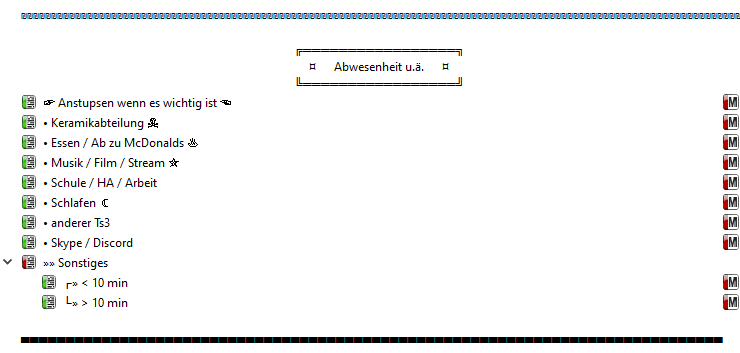Minecraft-Meldung bei Ts3 - Betritt / Verlassen
Ähnlich der Meldung beim Betritt / Verlassen des Minecraft-Servers werden alle Spieler auch informiert, wenn ein Client den TeamSpeak3 Server von RedstoneWorld betreten oder verlassen hat. Hier wird auch der Name des Ts3-Clients angezeigt.
Das Senden oder Empfangen dieser Nachricht bedarf keine Minecraft-Verlinkung durch den /ts link Befehl.
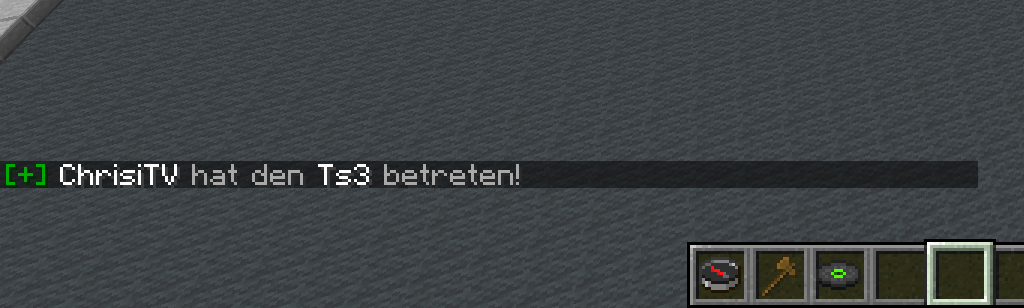
Community-Projekt Channel
Community-Projekte sind Bauprojekte, die von einer größeren Anzahl an Spieler durchgeführt werden. Die komplette Projekt-Organisation der einzelnen Community-Projekte läuft auf Verantwortung der einzelnen Gruppenmitglieder bzw. deren Projektleiter. Der Bau findet dabei auf den Parzellen der Mitglieder statt, wobei das Gesamtergebnis meist auf der Parzelle des Projektleiters steht. Weitere Infos hierzu wird auf unserer FAQ-Seite erklärt: https://redstoneworld.de/faq („Was sind Community-Projekte?“).
Um diese Art der Gemeinschaft zu unterstützen, bieten wir unseren offiziellen Community-Projekt-Gruppen einen dauerhaften Channel im TeamSpeak an. In der jeweiligen Channel-Beschreibung (im Ts3-Client auf der rechten Seite) wurden vom Gruppen-Leiter Informationen zum Projekt, dem Team oder Bewerbungsmöglichkeiten hinterlegt.
Oft findet man Ansprechpartner der einzelnen Bau-Gruppen in genau diesen Ts3-Channeln.

Musik Channel
Wer einen eigenen Musik-Bot laufen lassen möchte, darf sich beim Support melden, um einen offiziellen [Spieler-Bot] Rang zu erhalten. Hier ist insbesondere der §4.2 der TeamSpeak3 - Regeln zu beachten.
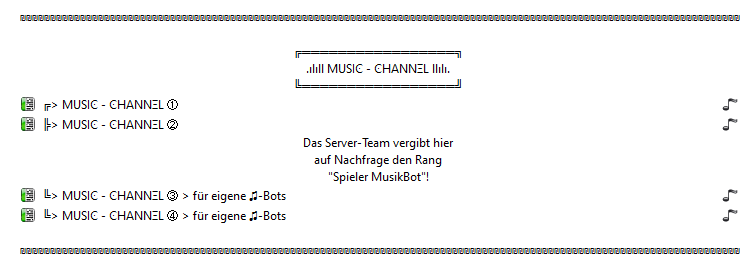
Temporäre Channel
Wenn du gerade einen Ts3-Channel für einen bestimmten Zweck oder für eine bestimmte Gruppe brauchst, kannst du bei uns hier einen temporären Channel erhalten. Betrete dazu ganz einfach den Channel » [Hier joinen!]. Es wird dann ein Channel für dich angelegt, in dem du verschoben wirst. Zudem erhältst du Channel-Admin Rechte, um die wichtigsten Einstellungen für diesen Channel vornehmen zu können.
Achtung: Der Temporäre Ts3-Channel bleibt nur so lange erhalten wie sich jemand im Channel befindet. Danach wird er mit all seinen Channel-Einstellungen gelöscht.
Mit dem Channel erhältst du auch die Channel-Gruppe „Channel-Admin“, wodurch du die wichtigsten Channel-Einstellungen verändern darfst. Zudem kannst du auch anderen den gleichen Rang geben.
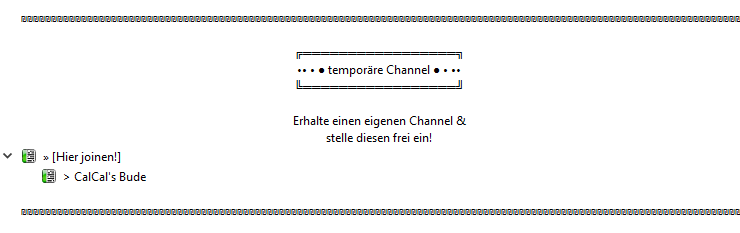
Um Channel-Einstellungen zu verändern, klicke mit Rechtsklick auf deinen Channel und wähle die Option Channel editieren aus. Es öffnet sich ein Fenster, in dem du verschiedene Einstellungen vornehmen kannst. Die grauen unterlegten Felder dürfen dabei nicht verändert werden.
Der Channel-Name kann jederzeit mit den Admin-Rechten verändert werden. Jedoch liegt hier die maximale Zeichen-Länge bei 14 Zeichen, um Anzeigeprobleme beim TeamSpeak Scoreboard (/ts display) zu vermeiden. Bei längeren Namen wird dieser automatisch von unserem Ts3-Bot gekürzt.
Um einen anderen Spieler den selbigen „Channel-Admin“ Rang zu geben, klicke mit Rechtsklick auf den Account und wähle die Option Channel Gruppe zuweisen mit Angabe des richtigen Ranges aus. Dieser Rang gilt jeweils nur für den einen Channel. Der Spieler hat so lange den Rang, bis man ihn mit dem gleichen Verfahren wieder entfernt oder sich der temporäre Channel löscht.
Support Channel
Häufig kann unser Team am schnellsten helfen, wenn das Anliegen gleich im TeamSpeak besprochen wird. Schreibe dazu einfach unsere Supporter an oder betrete den Channel ¿ warte auf ein Teammitglied ?. Du wirst über unseren RedTs3-Bot informiert, wie viele Teammitglieder dabei benachrichtigt wurden. Sollte sich kein Teammitglied auf dem Ts3 befinden kannst du uns auch zum Beispiel über kontakt@redstoneworld.de erreichen.
Bitte vermeide es, mehrmals hintereinander in den Warte-Channel zu gehen. Stupse auch keine Teammitglieder mehr an, um nach Hilfe zu fragen. Sie wurden ja bereits informiert.
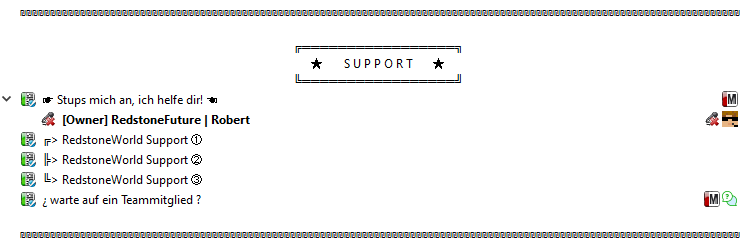
Datei-Browser Channel
Um Dateien für eine längere Zeit abzulegen oder zu tauschen können die „Datei-Browser“ Channel verwendet werden. Nur hat man als Mitglied die Rechte, um auf die namensgleiche TeamSpeak-Funktion zuzugreifen: eine Art Mini-Cloud innerhalb eines TeamSpeak Channels.
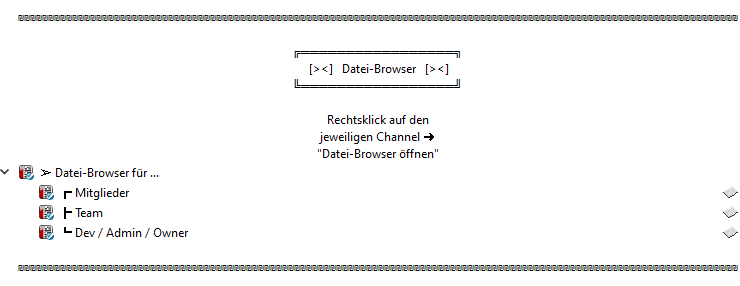
Klicke dazu mit Rechtsklick auf den Channel ┏ Mitglieder. In dem folgenden Kontext-Menü wählst du dann einfach „Datei-Browser öffnen“ aus und es öffnet sich ein Fenster, in dem du die verschiedenen Ordner findest. Um etwas Ordnung zu wahren, bitten wir darum sich etwas an diese Ordnerstruktur zu halten.
Beachte hierbei: alles, was du in diesem Channel hochlädst, können auch alle anderen Spieler abrufen, sofern sie sich im TeamSpeak verifiziert haben und somit mindestens „Mitglied“ sind.
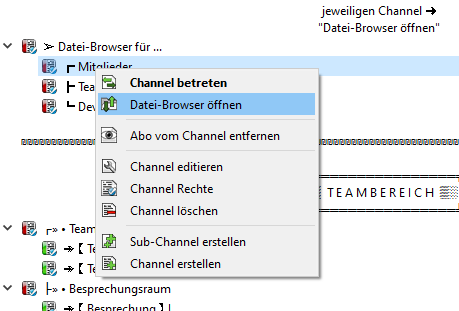
AFK Channel
Im Gegensatz zum Minecraft-Server sollte im TeamSpeak der AFK Channel-Bereich verwendet werden oder den Ts3 verlassen, wenn man abwesend ist (siehe §4.3 der TeamSpeak3 - Regeln). In Minecraft ist es nicht so wichtig und wird auch etwas durch die Auto-AFK Funktion unterstützt. Im TeamSpeak haben wir keine automatische Einrichtung dafür.
Das Nutzen der AFK-Channel informiert die Anderen über die Art bzw. die geschätzte Dauer deiner Abwesenheit und ist daher sehr hilfreich. Zum anderen kannst du dich im Channel ☞ Anstupsen wenn es wichtig ist ☜ weiterhin als „erreichbar“ einstufen, ohne dauerhaft in einem der Rede-Channel sein zu müssen.